5. 数据访问控制
在我们的应用程序中,已经有了 Employees 和 HR Managers 角色。本节我们将演示如何通过添加新的约束来修改这些角色。
员工的资源角色
员工需要读取 WebdavDocumentWrapper 实体实例,以便能在 UI 中查看。
在 Jmix 工具窗口中,双击 Security → EmployeeRole 资源角色。
切换到 User Interface tab 定义视图许可。在菜单树中选择 WebdavDocumentWrapper.list 和 WebdavDocumentWrapper.detail,然后勾选右侧的 Allow 复选框:
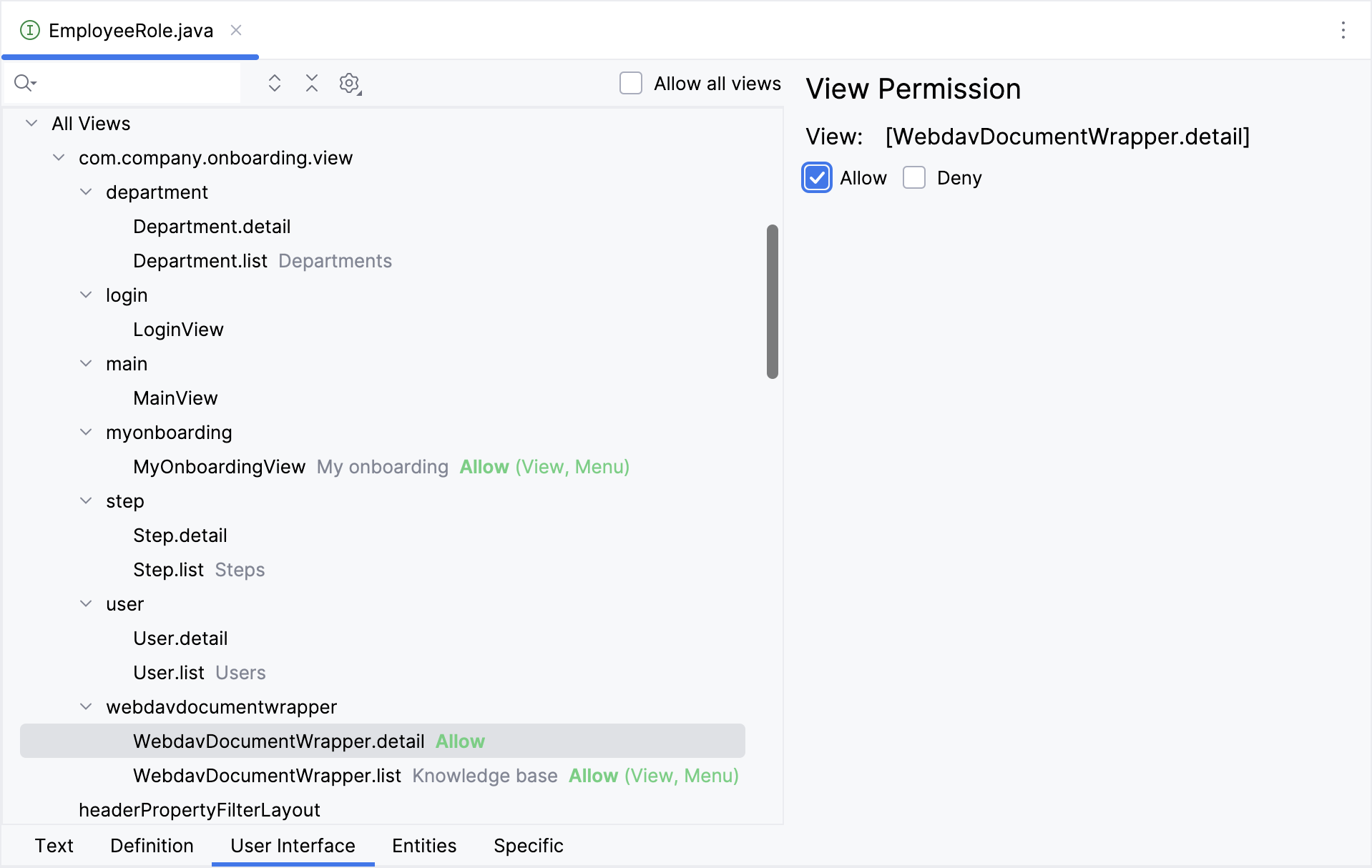
之后,切换至 Entities tab,按如下选择许可:
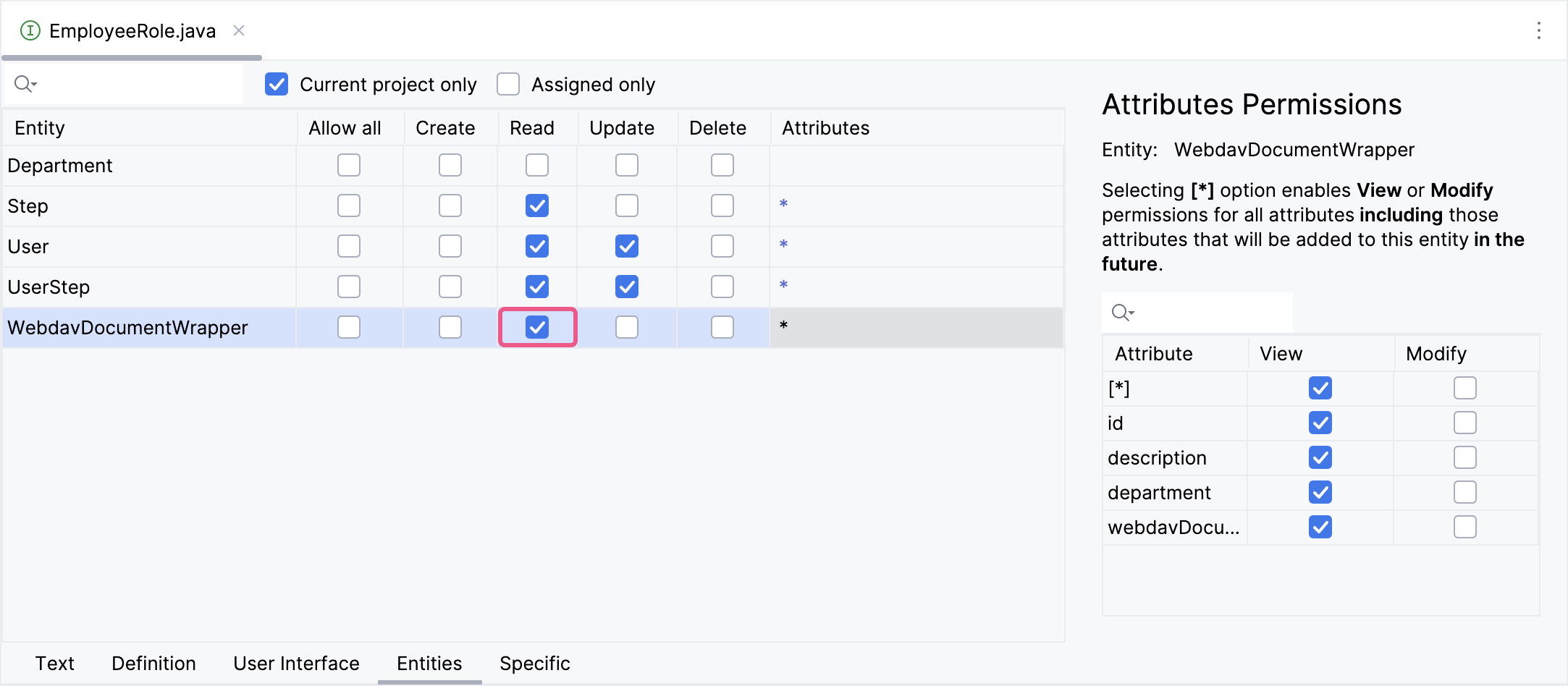
HR 经理的资源角色
HR 经理需要能上传、删除文档,以及编辑文档内容。
在 Jmix 工具窗口中,双击 Security → HRManagerRole 资源角色。
切换到 User Interface tab 允许 WebdavDocumentWrapper.list 和 WebdavDocumentWrapper.detail 视图。
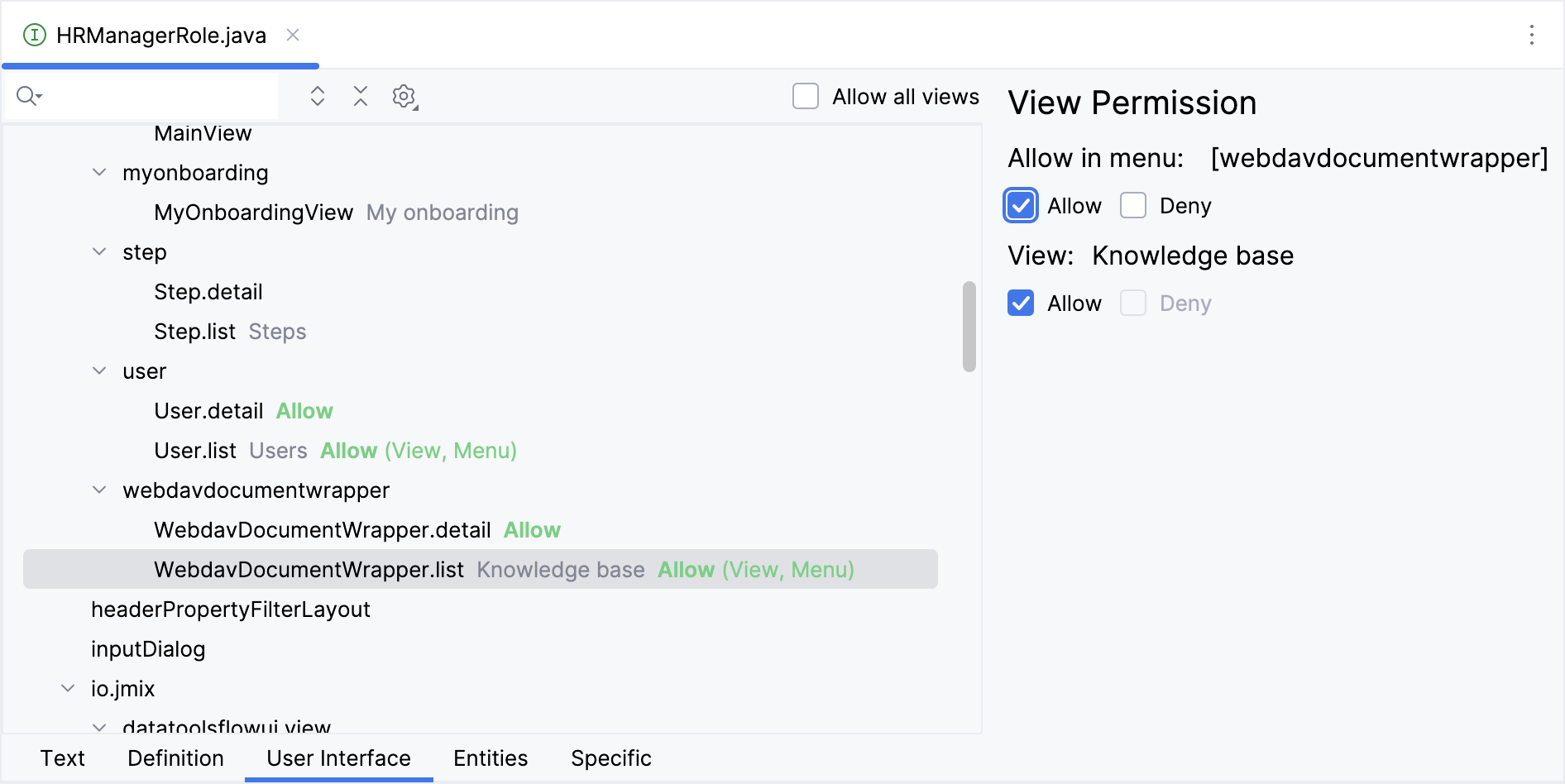
切换至 Entities tab。
赋予 WebdavDocumentWrapper 实体的所有权限。
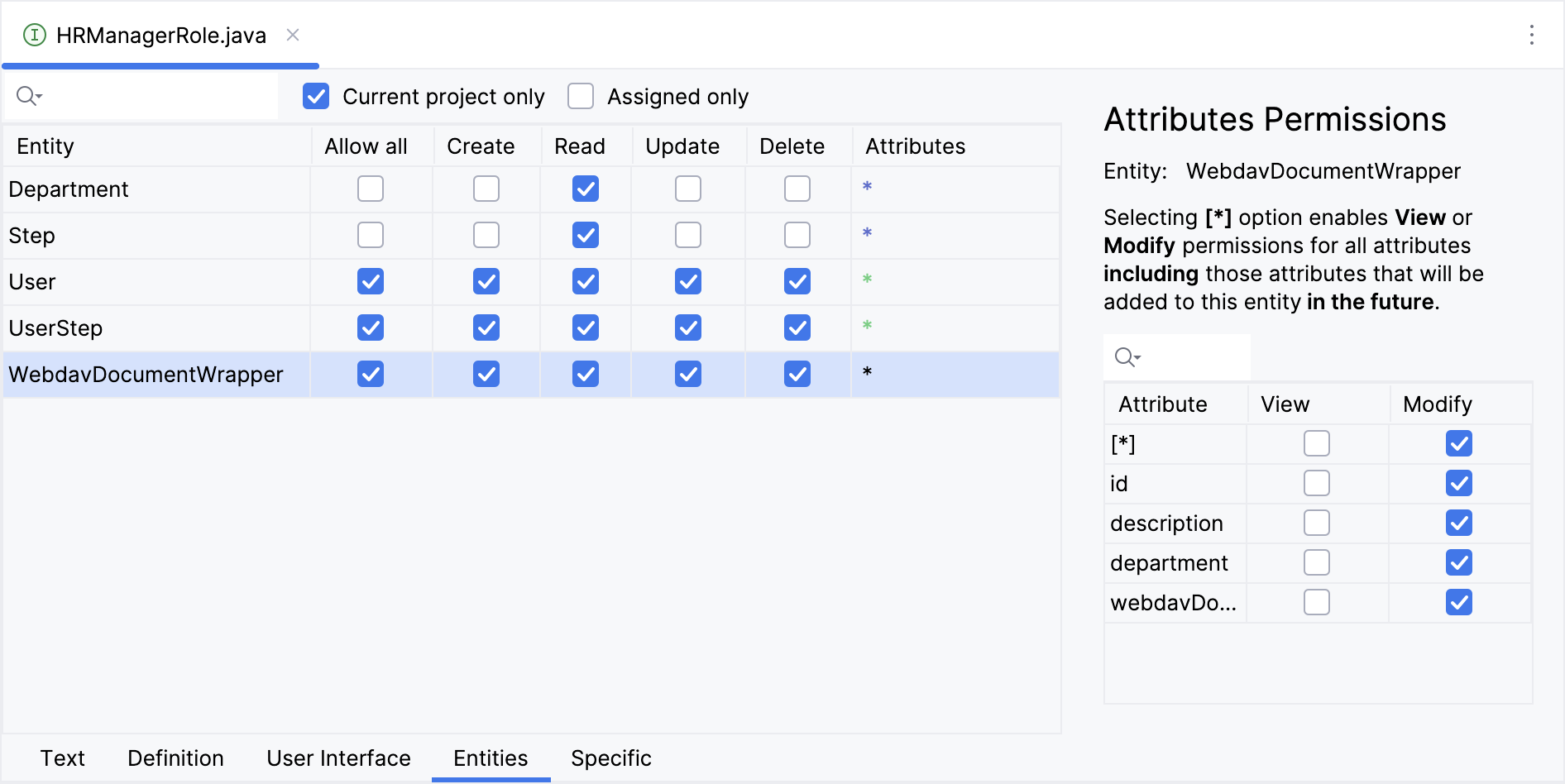
行级角色 WebDavDocumentsDepartmentRole
这里我们要添加一个行级角色,限制员工对于 WebDAV 文档的访问。
如果员工具有 HR Manager 或 Administrator 角色,则显示全部 WebDAV 文档。
如果员工具有 Employee 角色,则仅显示其部门的文档。
在 Jmix 工具窗口中,点击 New()→ Row-level Role。在对话框中输入:
-
Role name:
WebDav documents department -
Role code:
web-dav-documents-department -
Class:
com.company.onboarding.security.WebDavDocumentsDepartmentRole
点击 OK。
Studio 会自动创建并打开一个带注解的接口:
@RowLevelRole(name = "WebDav documents department", code = WebDavDocumentsDepartmentRole.CODE)
public interface WebDavDocumentsDepartmentRole {
String CODE = "web-dav-documents-department";
}点击顶部操作面板的 Add Policy → JPQL Policy:
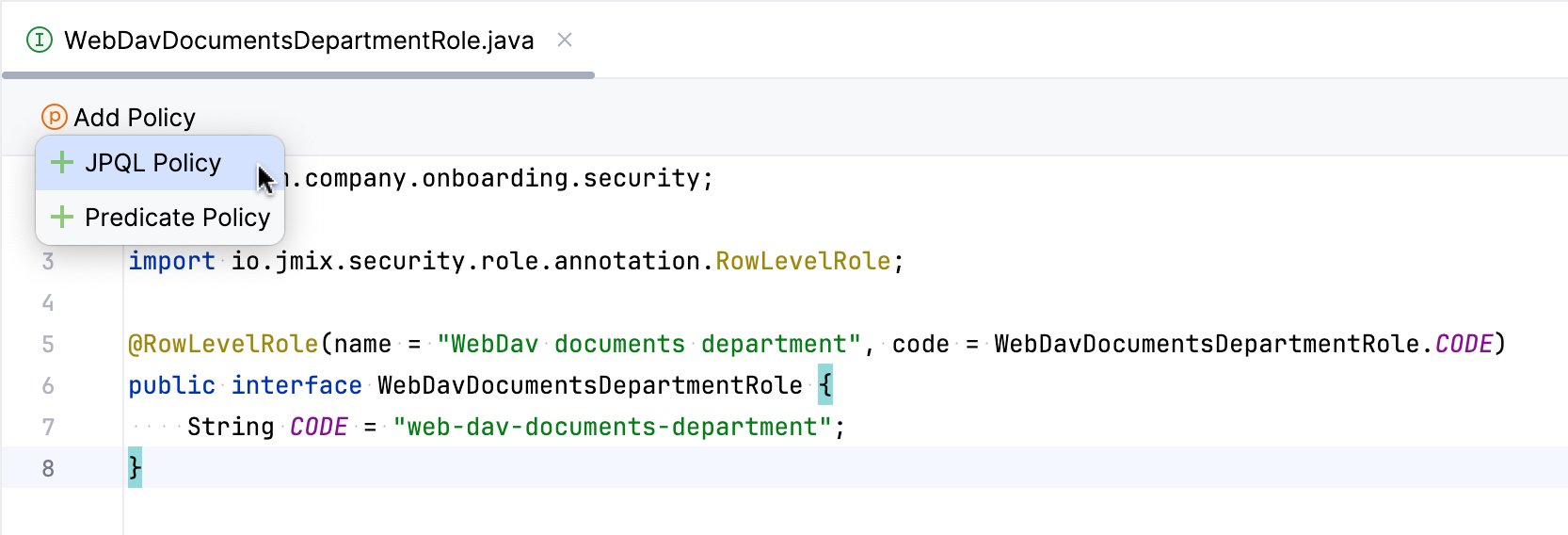
在对话框中输入:
-
Entity:
WebdavDocumentWrapper -
Where clause:
{E}.department = :current_user_department
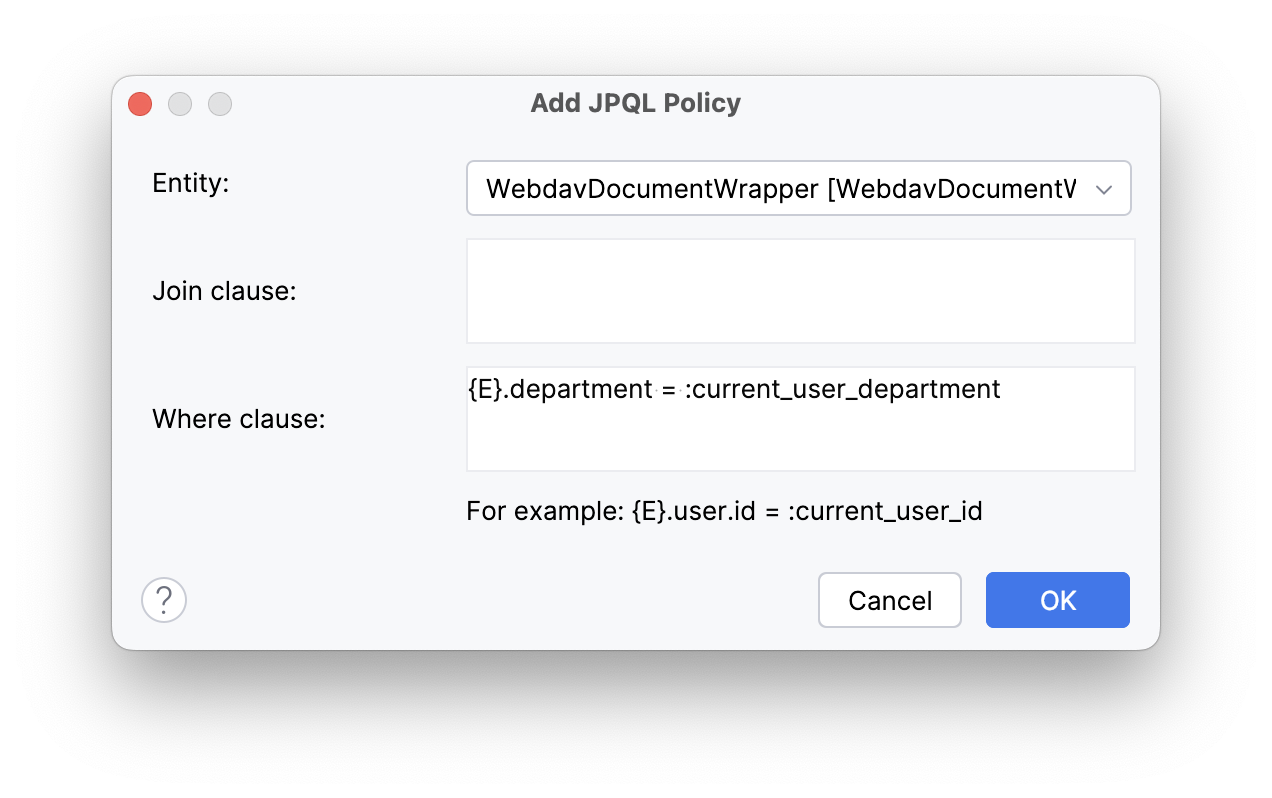
点击 OK。
分配角色
现在我们为用户分配角色。
启动应用程序并打开 Users 列表视图。选择用户 alice 并点击 Role assignments 按钮:
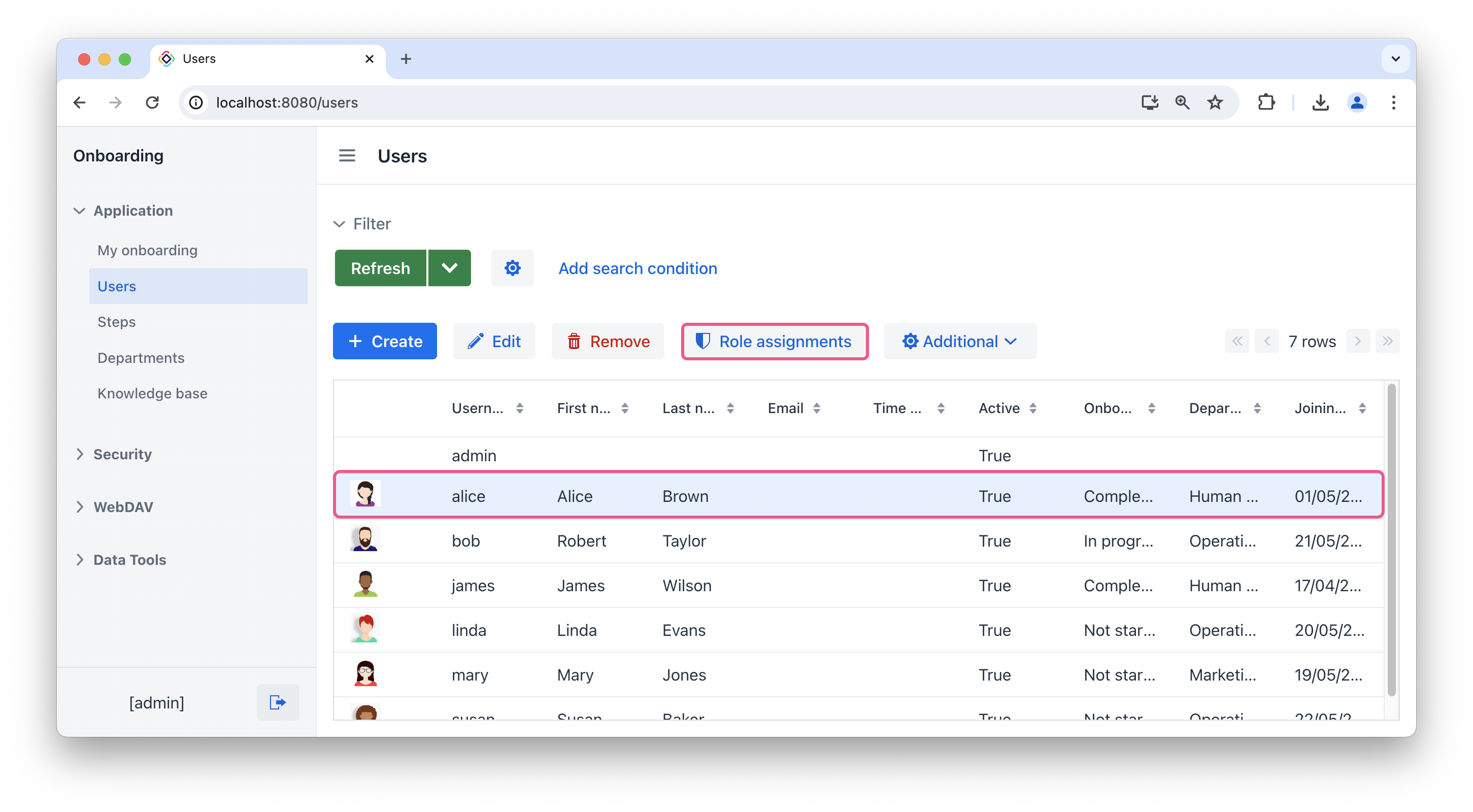
在 Role assignments 视图中,点击 Resource roles 面板的 Add 按钮。
在对话框中,选择 WebDAV: minimal access 角色,点击 Select。
WebDAV: minimal access 角色是所有需要使用 WebDAV 功能用户的必需角色。赋予 WebDAV 相关实体的的基本权限。
|
用户 alice 应具有下列资源和行级角色:
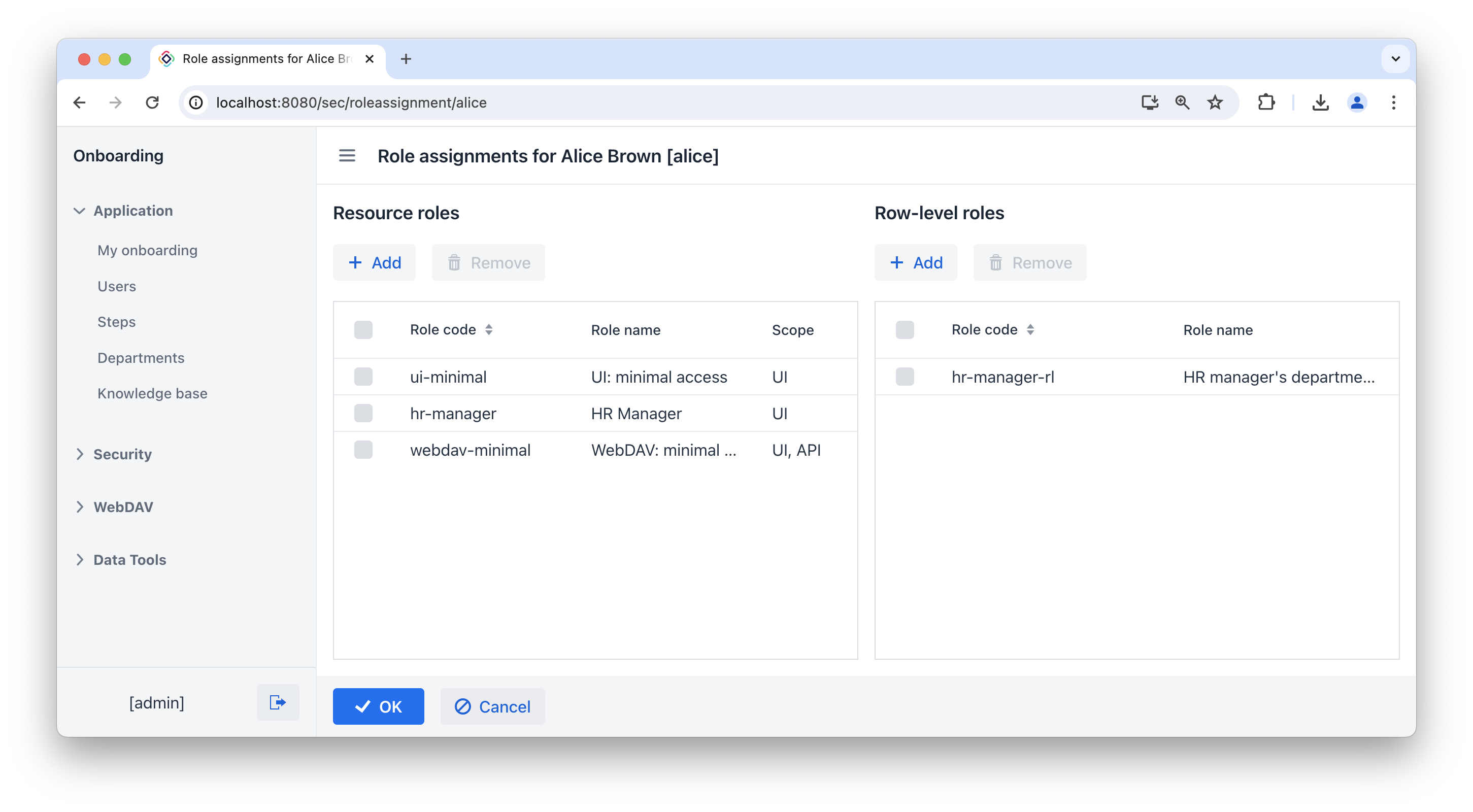
为用户 bob 添加 WebDAV: minimal access 资源角色。
点击 Row-level roles 面板的 Add 按钮。
在 Select row-level roles 对话框中,选择 web-dav-documents-department 角色,并点击 Select。
用户 bob 应具有下列资源和行级角色:
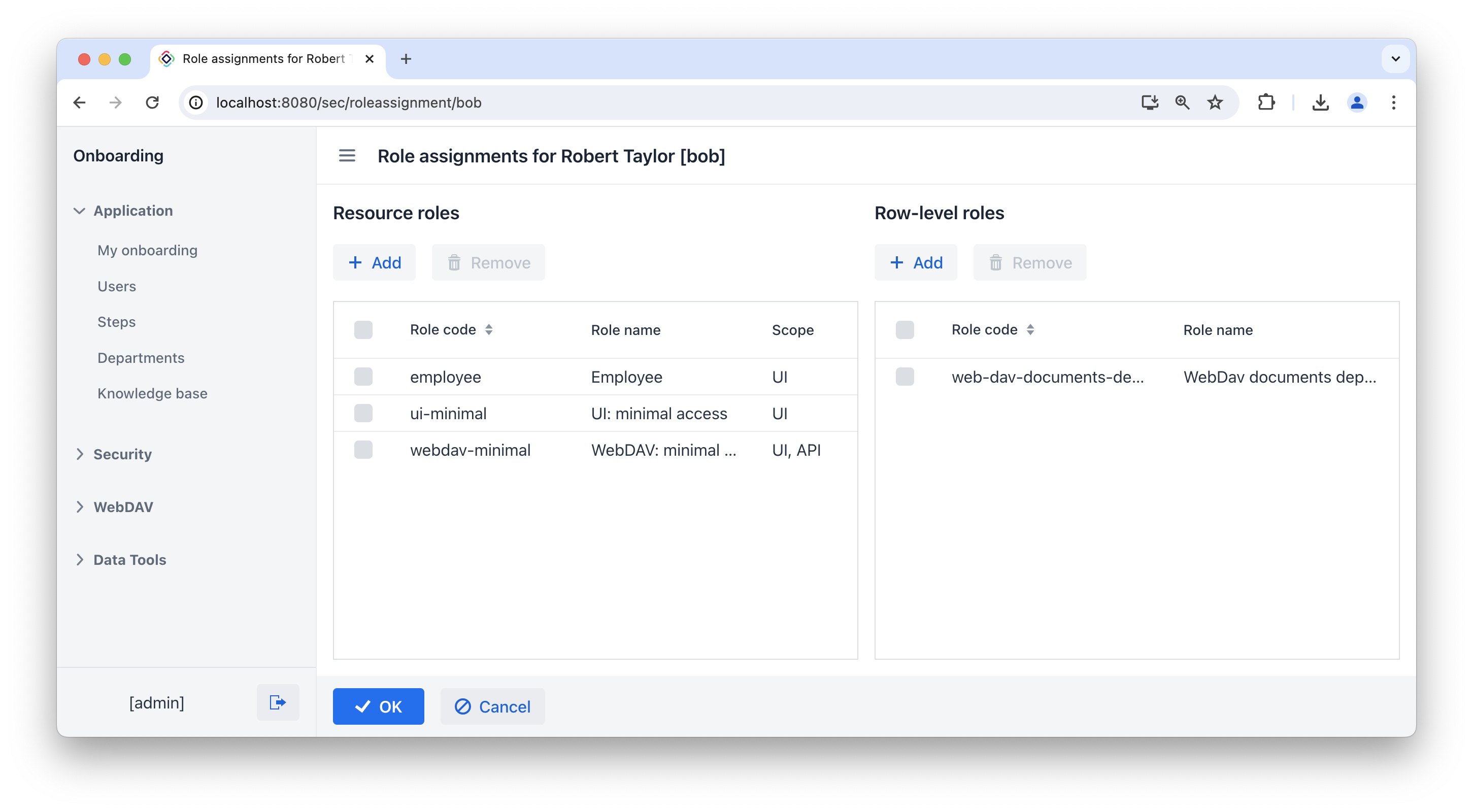
以 alice 的身份登录系统。
alice 是 HR 经理。因此可以查看上传到系统的所有 WebDAV 文档,并能上传新文档、删除文档或编辑文档内容。
可以通过访问 Knowledge base 视图验证权限。
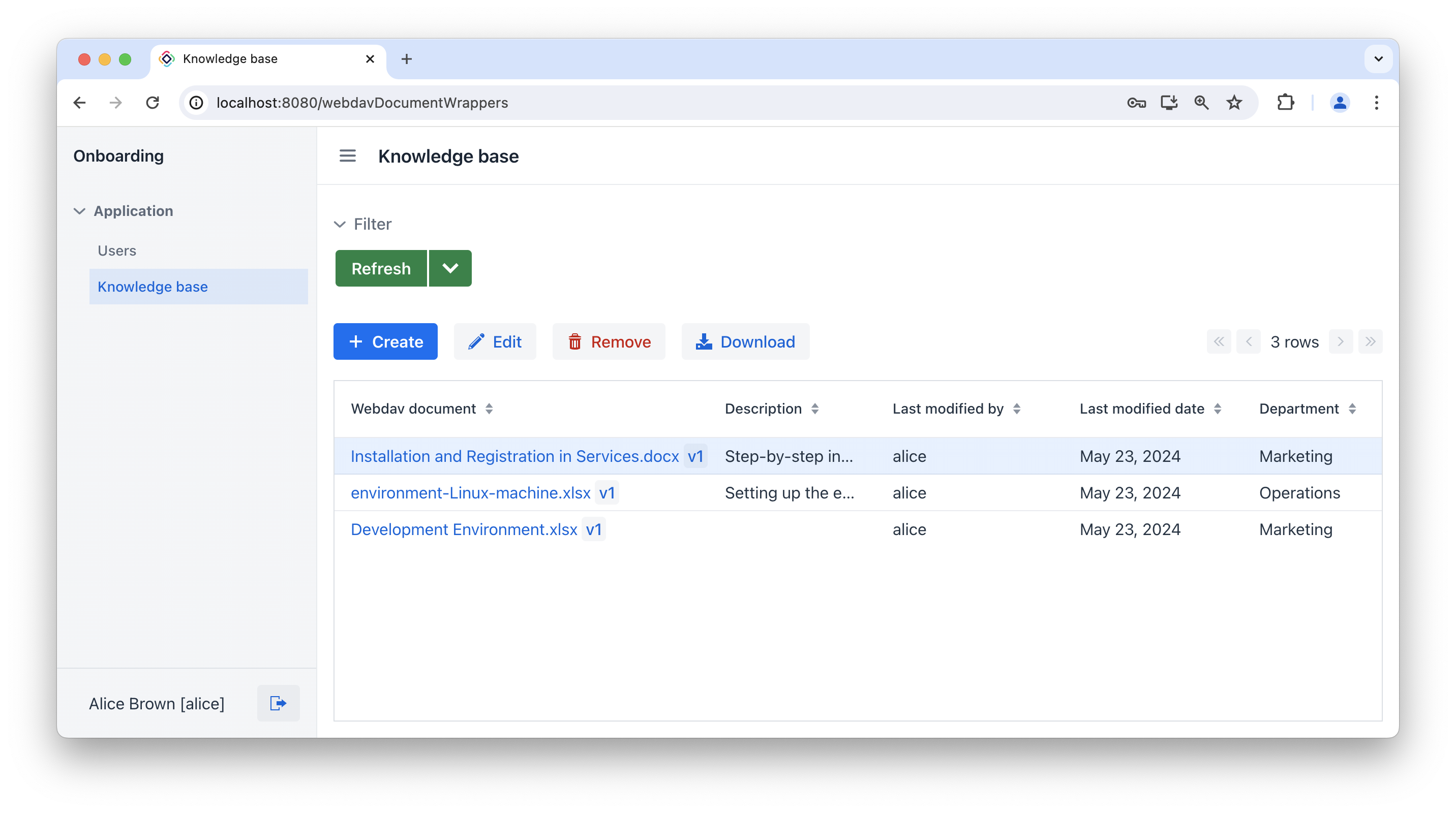
以 bob 的身份登录系统。
bob 是普通员工。因此只能查看与其部门相关的 WebDAV 文档。此类用户只能使用 Download 按钮下载 Web DAV 文档,不能创建或删除文档。
可以通过访问 Knowledge base 视图验证权限。
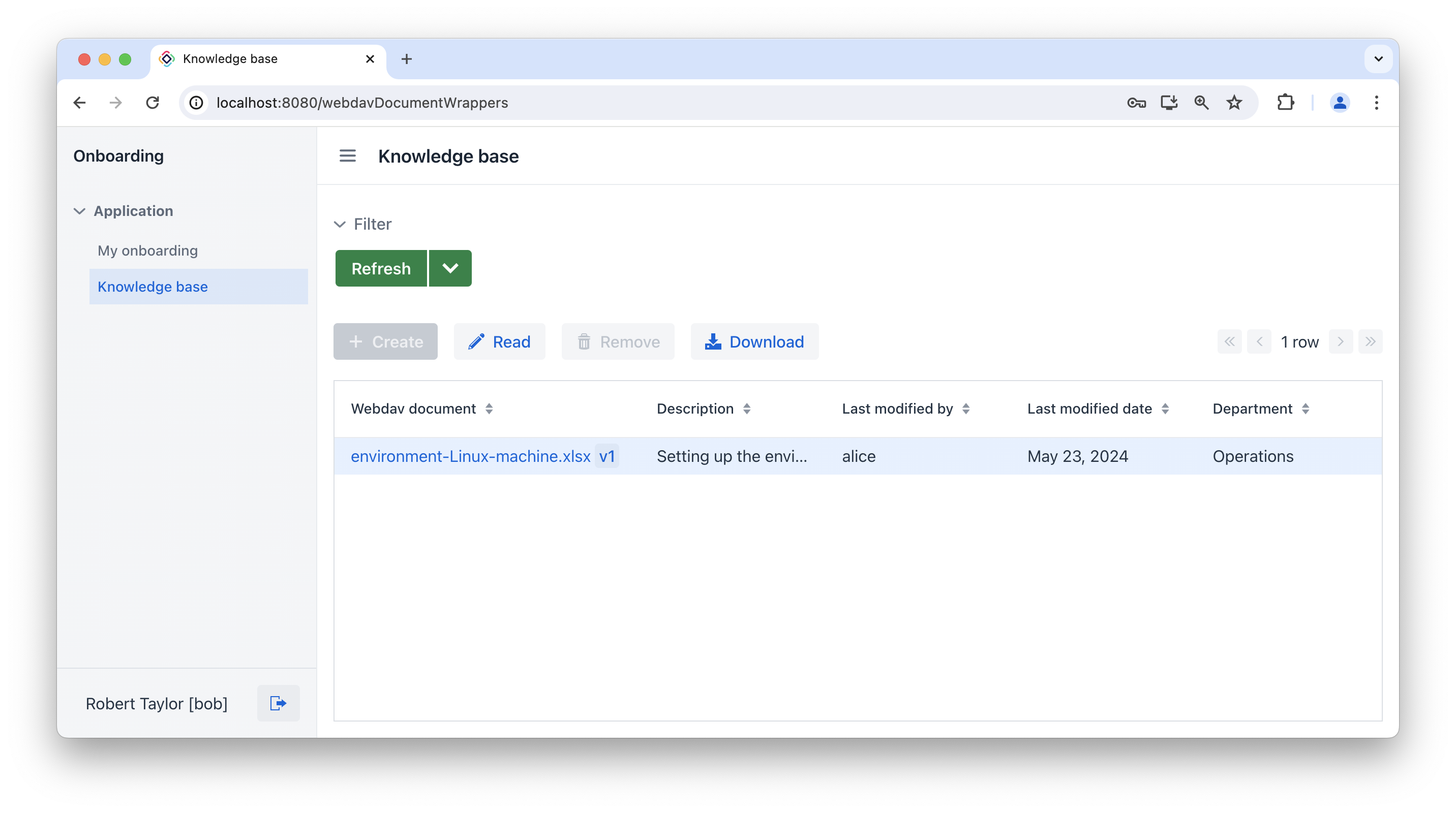
可以看到,用户无法使用 Create 和 Remove 按钮。
